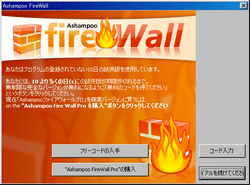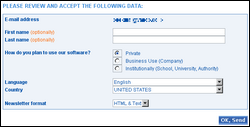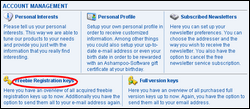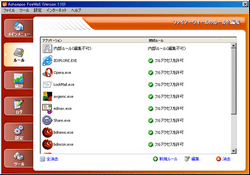Ashampoo FireWall FREE ライセンスキー取得
(注)このソフトウェアは一部のセキュリティーソフトで危険性があるファイルが検出される事や登録したメールアドレスに大量のメールが送信される事が確認された為、現在は使用をお勧めしていません。
インストールが終了して再起動後に、Ashampoo FireWallが自動で起動します。Ashampoo FireWallを終了させてダウンロードしたおいた日本語ランゲージファイルを「Translation」フォルダの中に入れておきます(標準ならC:\Program Files\Ashampoo\Ashampoo FireWall\Translation)。
そのままAshampoo FireWallを再び起動すれば日本語化されている筈です。そこで「フリーコードの入手」をクリックしてライセンス登録ページをブラウザで開きます。
ページの中央にメールの登録フォームがあるので、そこに正確なメールアドレスを入力して「Send」をクリックすれば登録したアドレス宛にメールが送られてきます。使用するメールは適当なウェブメールで構いませんが、不快なメールが送られてくる事はないので特に心配する必要は無いでしょう。
(訂正)頻繁に広告メールが送られてきています。使ってないウェブメールで登録する事を推奨。
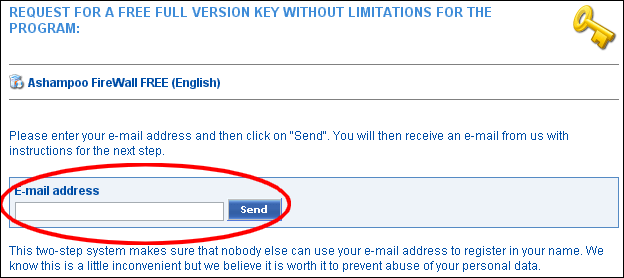
登録したメール宛に英文の登録案内が送られてきます。もう少し登録する項目があるので、メールに記載されているアドレスから登録フォームのページへ移動します。メールは迷惑メールボックスに振り分けられている事があるので、注意して下さい(Yahoo!メールで登録した際、迷惑メールフォルダに振り分けられてました)。
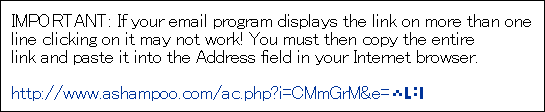
最初に登録したメールアドレス他、「First name」「Last name」に自分の名前(適当でOK)を入力。後は面倒であればそのままで「OK,Send」ボタンをクリックして終了しても構いませんが、最後の項目の「Newsletter」はそのままだとバージョンアップ等の際にHTMLメールが送られてくるので、「text」形式にしておいた方がいいと思います。
登録が完了したら「Freebie Registration Keys」からページを移動して「Key」の欄にフリーコードが記載されているので、Ashampoo FireWallの「コード入力」からそのキーを入力する事で使用出来るようになります。これで登録作業は終了です。
Ashampoo FireWall FREE 簡単な使用法
Ashampoo FireWall FREEを使用する上で難しい設定は無いので操作に困る事は無いと思いますが、簡単なルール作成の流れを説明しておきます。
ウェブへアクセスするタイプのアプリケーションを起動するとルールで許可されていないアプリケーションに対して警告を表示します。常に許可するなら「このアプリケーション…」「ルール作成」の両方にチェックを入れて「許可」をクリック。一時的に許可するなら「このアプリケーション…」の方だけにチェックを入れて「許可」をクリックします。
逆に身に覚えのないアプリケーションが勝手にウェブに交信しようとして警告が表示された場合は逆に「ブロック」をクリック。導入初期はこの繰り返しが何度もあるので面倒ではありますが、ある程度ルールが作られてきたら新しく導入したアプリケーション以外は警告が表示されなくなります。
作成したルールを変更したい場合、例えば許可するべきアプリケーションを誤ってブロックしてしまった場合は、タスクトレイのアイコンをダブルクリックしてAshampoo FireWallのウインドウを表示させ、「ルール」の項から各アプリケーションのルールを編集出来ます。
本来ファイアウォールは外部からの不正アクセス対策の為に導入するものですが、Ashampoo FireWallが外部からの攻撃に対してどの程度効果があるかはよく解りません。ただ導入しないよりはした方がいいし、裸の状態よりも安心感が得られます。又、Windows標準のファイアウォールは殆どあてにならない事は知られているので、まだファイアウォールを導入されてない方は、手始めに Ashampoo FireWallを導入されてみてはいかがでしょうか。